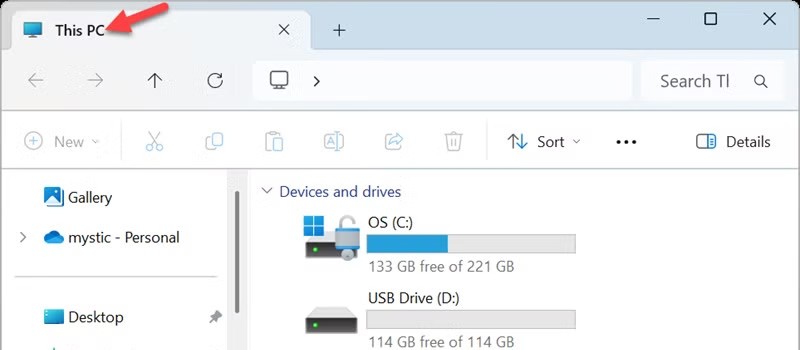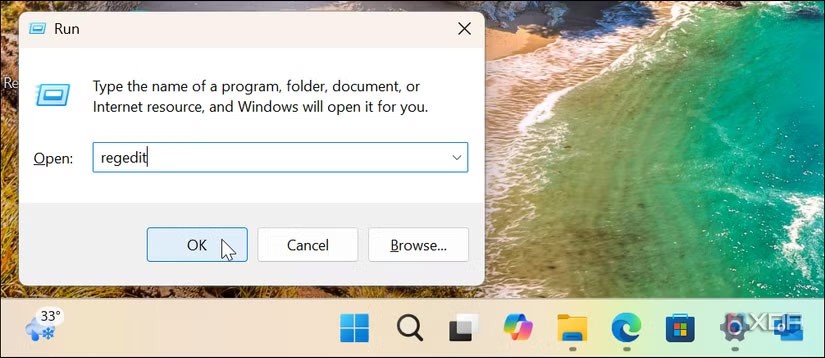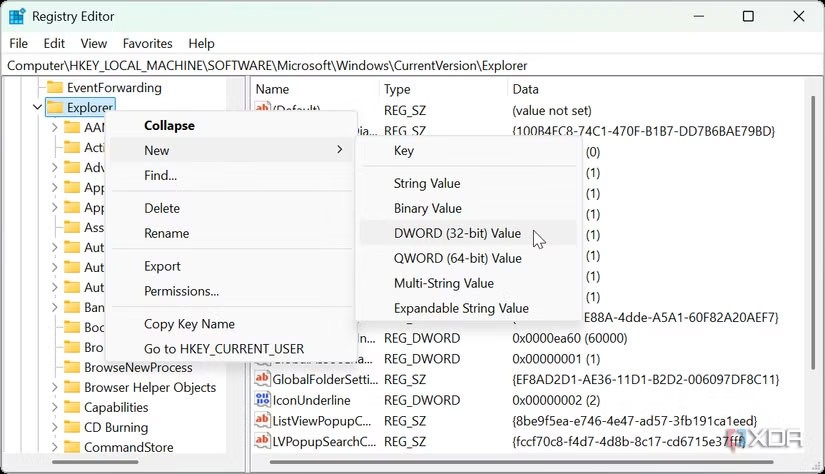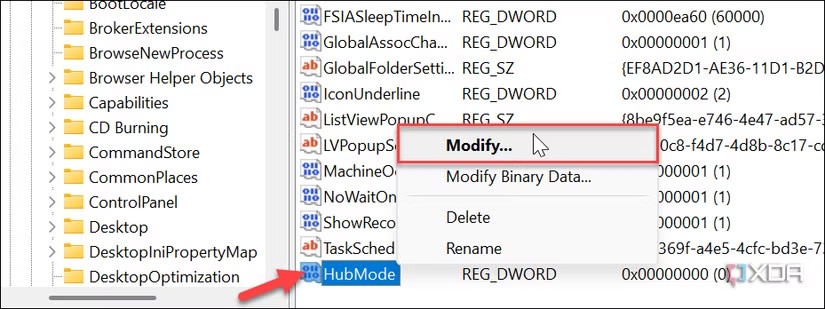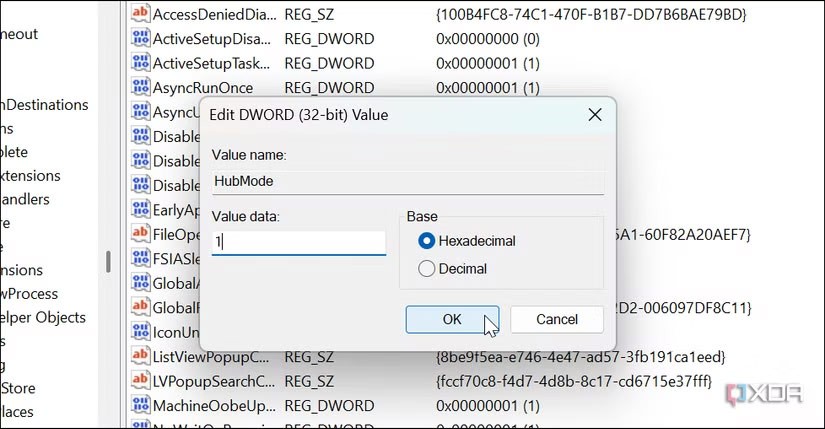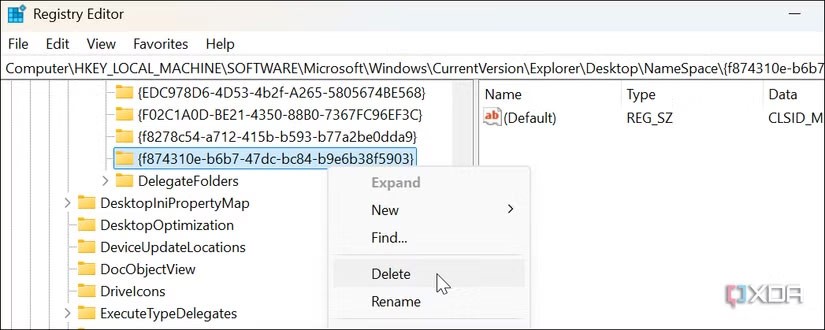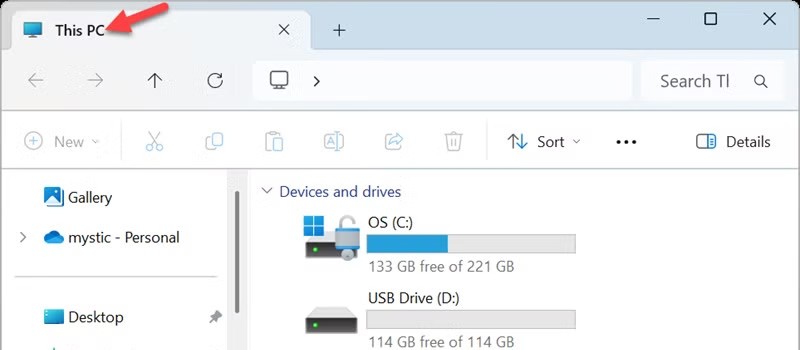Windows 11 File Explorer oferă multe funcții care vă permit să gestionați datele mai ușor, inclusiv o nouă interfață de utilizator, file duplicate și multe altele. O altă caracteristică pe care ați putea să o modificați este pagina de pornire, pe care o puteți elimina prin modificarea Registrului Windows dacă nu vă place. Iată un ghid pentru a elimina butonul Acasă din Windows 11 File Explorer.
Cum să eliminați butonul Acasă din File Explorer Windows 11
Pasul 1:
Mai întâi, introduceți combinația de taste Windows + R pentru a deschide caseta de dialog Run, tastați regedit și faceți clic pe OK.
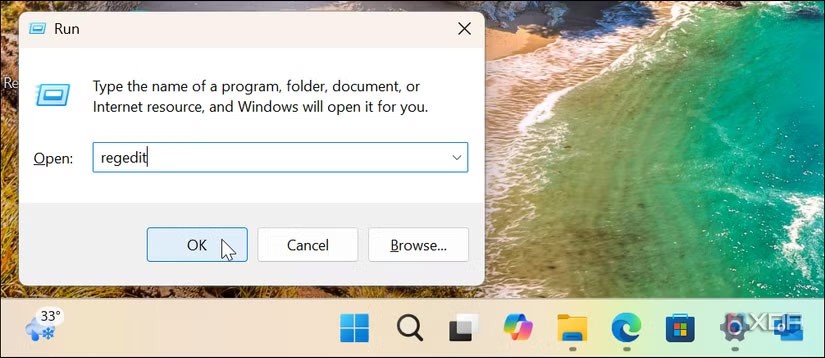
Pasul 2:
Accesați calea HKEY_LOCAL_MACHINE\SOFTWARE\Microsoft\Windows\CurrentVersion\Explorer . Apoi faceți clic dreapta pe tasta Explorer și selectați Nou > Valoare DWORD (32 de biți) .
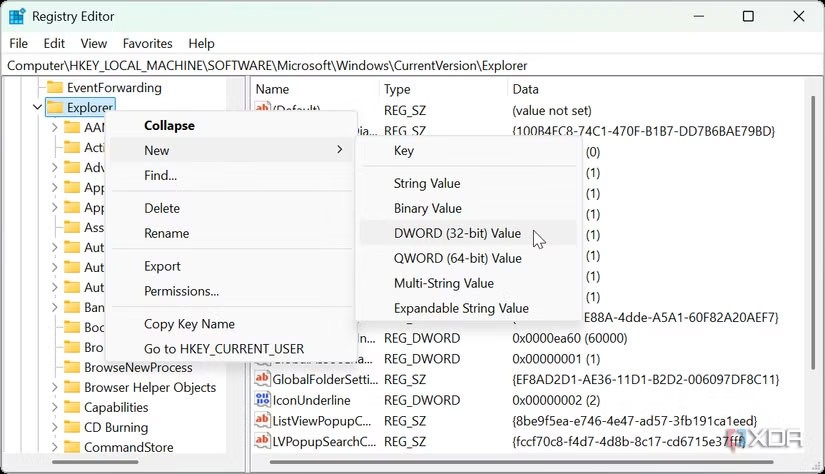
Pasul 3:
Introduceți un nume pentru noua valoare ca HubMode de salvat. Faceți clic dreapta pe noua cheie HubMode și selectați Modificare .
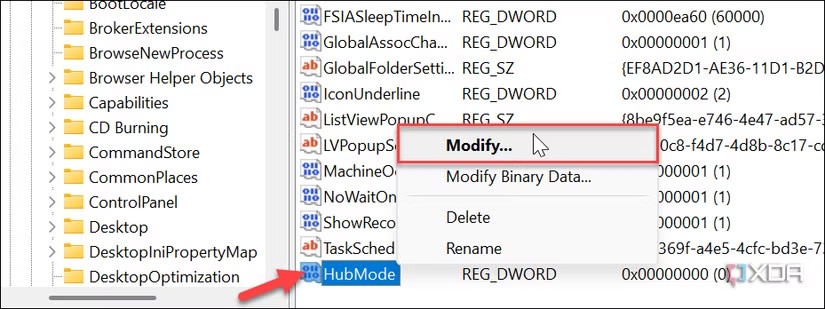
Apoi trebuie să modificați valoarea pentru cheia HubMode de la 0 la 1 și să faceți clic pe OK.
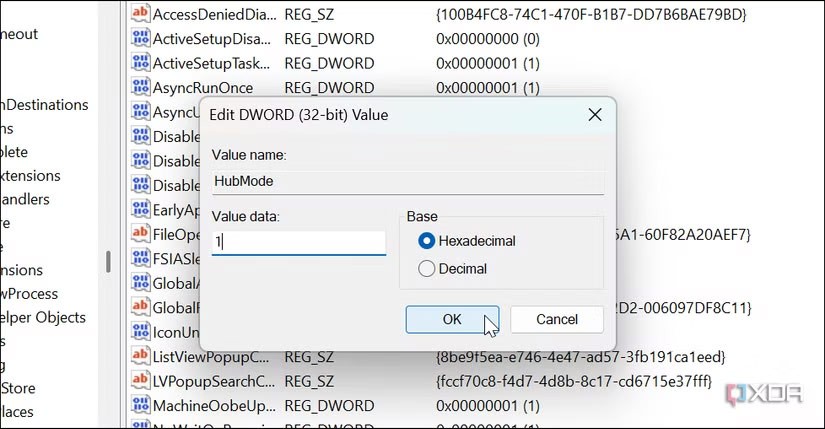
Pasul 4:
Accesați HKEY_LOCAL_MACHINE\SOFTWARE\Microsoft\Windows\CurrentVersion\Explorer\Desktop\NameSpace. Găsiți cheia {f874310e-b6b7-47dc-bc84-b9e6b38f5903} apoi faceți clic dreapta și selectați Ștergere pentru a șterge.
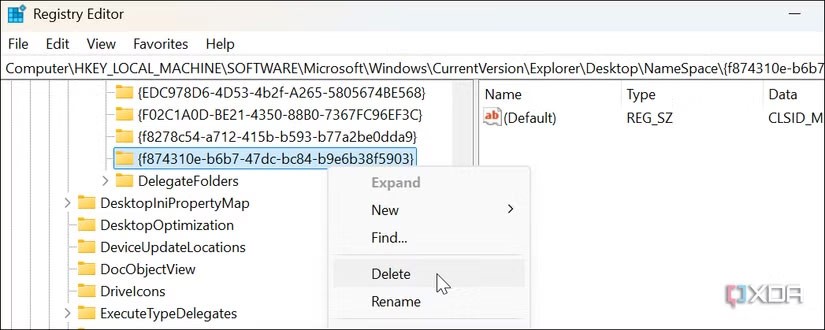
Reporniți File Explorer pentru a aplica modificările. Apoi redeschideți File Explorer și veți vedea că butonul nu mai apare și implicit este această vizualizare PC.